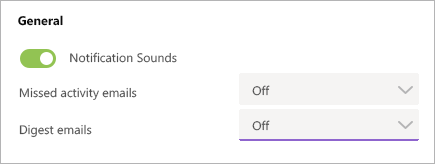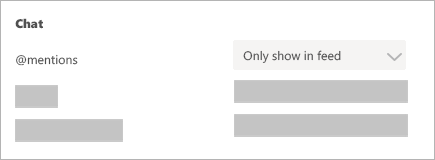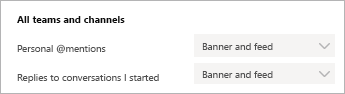Poznámka: Tento článek svou práci splnil a brzy zmizí. Abychom předešli strastem s hláškou „Stránka nebyla nalezena“, odebíráme odkazy, o kterých víme. Pokud jste na tuto stránku vytvořili nějaké odkazy, odeberte je prosím. Společně tak zajistíme lepší orientaci na webu.
Pokud chcete změnit, jaká oznámení se mají v Teams dostávat, vyberte svůj profilový obrázek v pravém horním rohu okna Teams > nastavení > oznámení.
|
Nechcete e-mail? Žádný problém. V horní části oznámení máte e-maily o zmeškané aktivitách a e-maily Digest. Otevřete nabídku vedle každého z nich a vyberte vypnuto. Můžete taky vypnout oznámení aplikací, která nechcete přijímat. |
|
|
Udržování oznámení v aplikaci Vyberte Zobrazit jen v kanálu. Tato možnost znamená, že všechna oznámení se budou posílat do vašeho informačního kanálu o aktivitách, který najdete v levém horním rohu Teams. |
|
|
Zobrazování oznámení v aplikaci a na ploše Vyberte nápis a kanál a v informačním kanálu o aktivitách budete dostávat oznámení jako oznámení na ploše a jako upozornění. |
|
Poznámka: Některé položky, třeba zprávy chatu a osobní @mentions – jsou důležité a nechceme, abyste je nechtěli. Tyto položky nemají možnost vypnout.
Tipy a triky k oznámením
Tady je postup, jak získat všechna oznámení pro všechny aktivity.
Ve výchozím nastavení budete dostávat jenom oznámení o týmech a kanálech, které jste neskryli ve svém seznamu týmů. Abyste měli jistotu, že máte všechny kanály, které vás zajímají, postupujte podle pokynů v tématu zobrazení nebo skrytí týmů a kanálů.
Až budete mít všechny svoje kanály v požadovaném místě, začnete dostávat oznámení v aktivitě. Pokud chcete dostávat tato oznámení na plochu, vyberte nastavení > oznámení > a vyberte možnost Upravit v části kanály a vyberte nápis a kanál.
A jak převod šumu vypnout
Tady je postup, jak se zaměřit na činnost, která je pro vás nejdůležitější.
-
Vypněte oznámení na ploše pro aktivity, na které nepotřebujete okamžitě reagovat. Vyberte Zobrazit jen v kanálu nebo Vypnuto.
-
Skrytím kanálu můžete vypnout oznámení o aktivitách na ploše. Oznámení ze skrytých kanálů se ve vašem seznamu zobrazí, pokud bude nějaká zpráva označená jako důležitá nebo když vás někdo v kanálu @zmíní.
-
Nastavte svůj stav na Nerušit , abyste získali nějaký klid. Tím se nezmění nastavení upozornění, ale upozornění se ztlumí, dokud nezměníte svůj stav.